高画質でVOBファイルをWMVに変換方法について
我々が知っているようにWMVは、Microsoftによって開発された圧縮ビデオファイルの形式です。WMVファイルの最も重要な側面はサイズに関係なく、高品質を維持しながらビデオファイルを圧縮できることです。
持っているDVDコレクションを家族やお友達と楽しんだり、共有したいと思いますが、実際データがVOBファイル形式の場合、DVDのVOB動画をWMVや他の一般的なファイル形式に変換しなければなりません。
VOBをWMVに変換するには、Wondershare「スーパーメディア変換!(Windows版)」は簡単かつ高品質の変換ソフトです。Mac用またはWindows用ビデオコンバータを使用することができます。
次のガイドでは、Windows版の変換を例として説明しています。もしMac OS X Snow Leopard、Mac OS X Lion上でVOBをWMVに変換したい場合はより多くの情報のためMac用動画変換のユーザーガイドを読んでください。
Step1VOBファイルを追加
ファイルのフォルダから操作ウィンドウのリストにVOBファイルをドラッグするか、または「追加」か「+メディア」ボタンをクリックします。
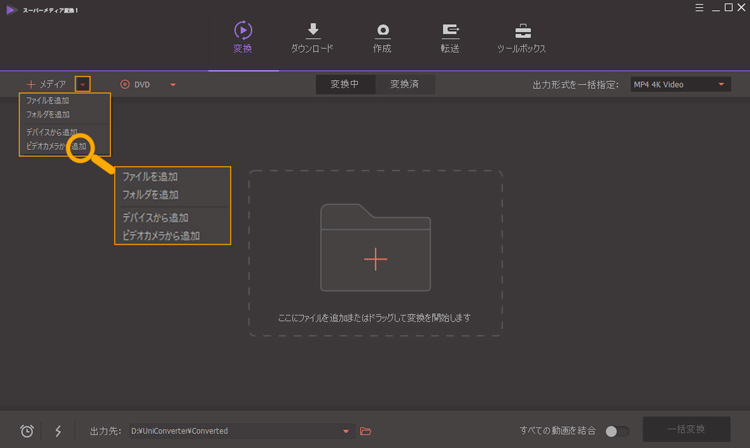
Step2出力形式をWMVに設定
右側「▼」⇒「ビデオ」を順次クリックし、ご希望のWMVファイルを選択します。
必要に応じて、ファイルの他のパラメータを設定することもできます。またはすぐ次のステップに進んでWMVにVOBを変換することができます。
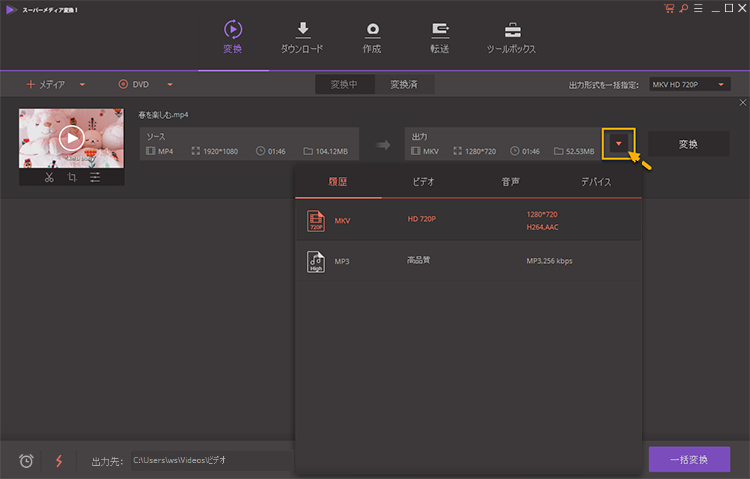
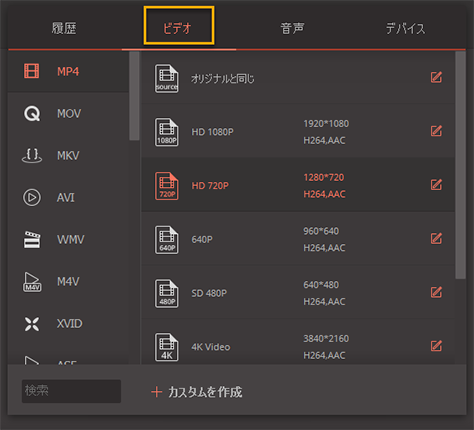
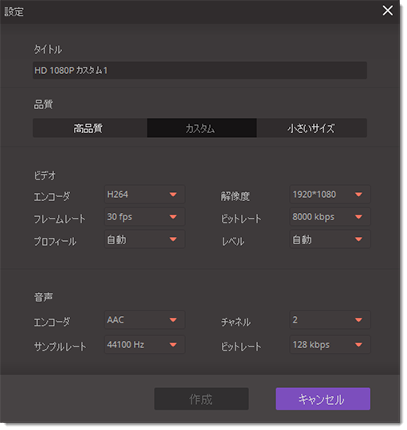
Step3VOBをWMVに変換開始
「変換」ボタンをクリックし、変換を開始します。変換が終わった後、下の出力先のファイルボタンをクリックして出力ファイルの保存先を見つけることができます。
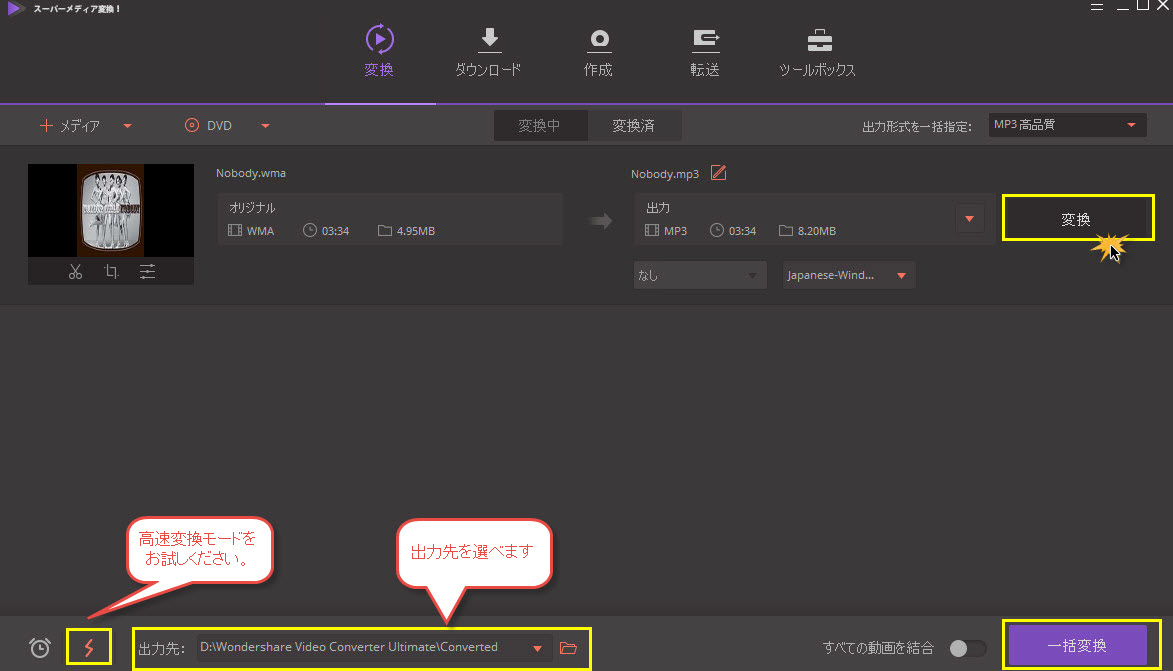
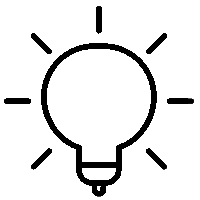
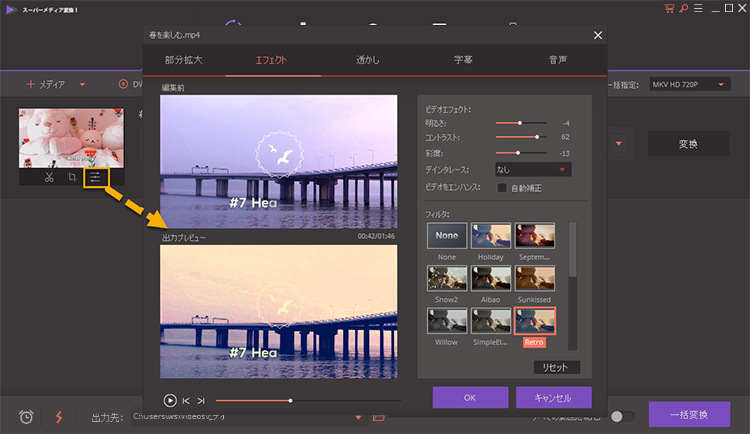
Wondershare「スーパーメディア変換!(Windows版)」を利用して、編集・制作済みDVDのVOBファイルをWMVへ変換して楽しめましょう!




渡辺
著者
コメント(0)